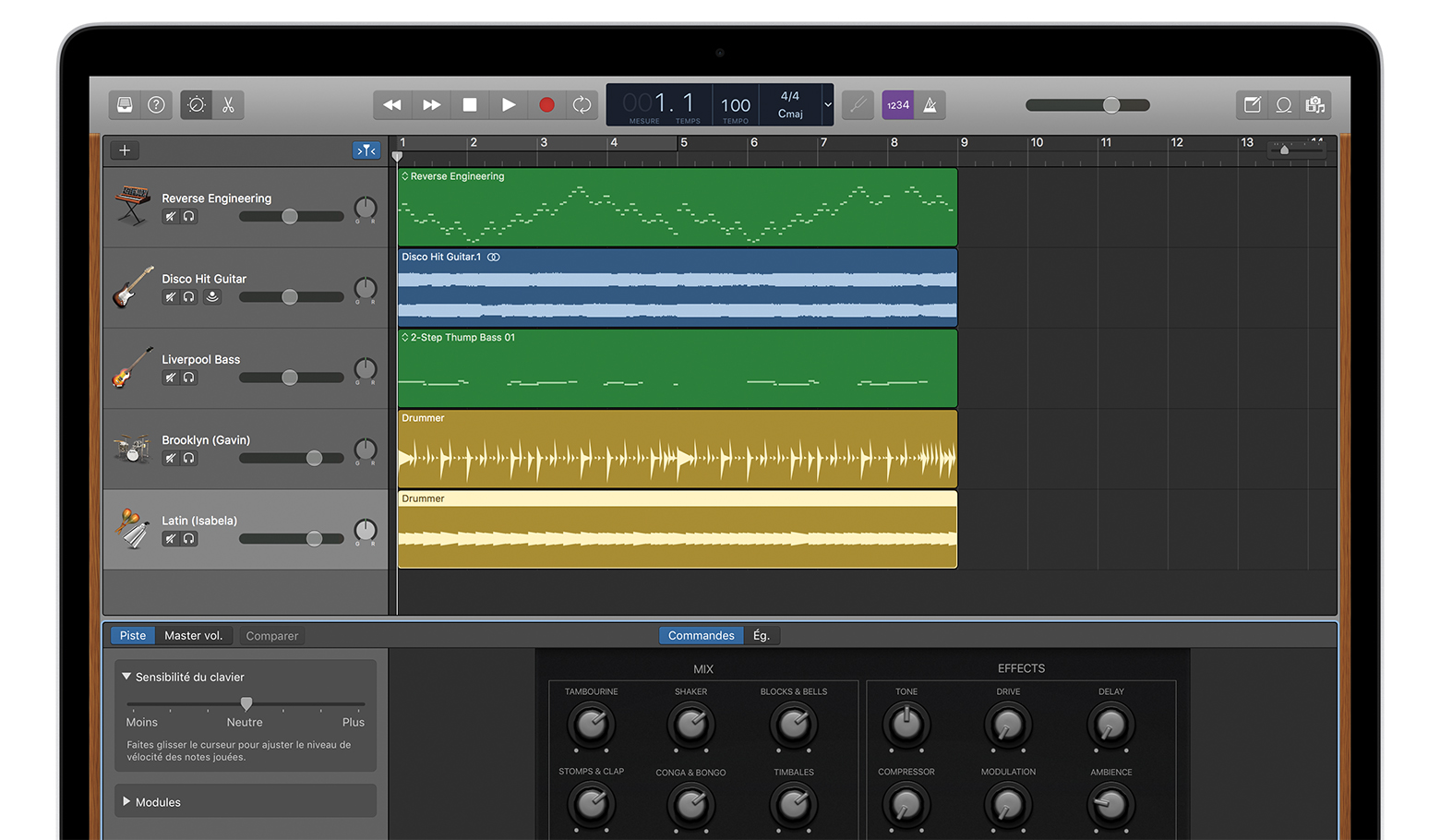Utilisation des percussionnistes dans GarageBand pour Mac
Découvrez comment ajouter des percussions à vos morceaux GarageBand à l’aide de Drummer.
Dans GarageBand pour Mac 10.2, Drummer vous permet d’ajouter des parties de percussions dynamiques à un morceau. Vous pouvez utiliser ces parties comme élément rythmique principal du morceau ou en complément d’autres pistes Drummer. GarageBand propose trois styles de percussion : Latino, Pop et Compositeur.
Ajouter une piste de percussion
Pour commencer, cliquez sur situé au-dessus des en-têtes de pistes, ou choisissez Piste > Nouvelle piste. Sélectionnez ensuite Drummer dans la fenêtre Nouvelle piste et cliquez sur Créer. GarageBand génère une nouvelle piste avec une région Drummer.
Assurez-vous de sélectionner la nouvelle piste Drummer, puis cliquez sur dans la barre des commandes afin d’ouvrir la bibliothèque. Sous Drummer, cliquez sur Percussion, puis choisissez l’un des percussionnistes de la liste.
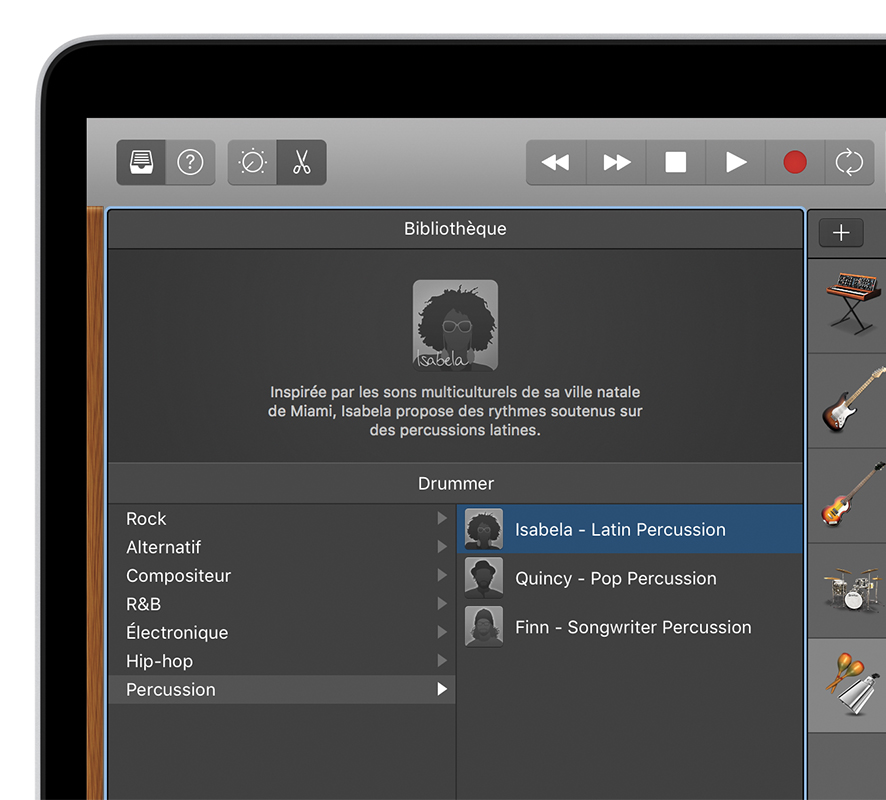
Ajuster les performances des percussions
Une fois que vous avez ajouté un percussionniste, vous pouvez ajuster ses performances à l’aide de l’éditeur Drummer. Pour ouvrir et fermer l’éditeur Drummer, double-cliquez sur une région d’une piste Drummer ou cliquez sur dans la barre des commandes. L’éditeur Drummer apparaît en bas de la fenêtre de GarageBand.
Pour appliquer rapidement des percussions à votre morceau, cliquez sur un préréglage à gauche de l’éditeur. Pour personnaliser les performances, vous pouvez utiliser les différentes commandes de l’éditeur Drummer :
Le bloc X/Y permet de modifier la complexité et le volume d’une performance. Faites glisser le palet jaune vers le haut ou vers le bas pour augmenter ou diminuer l’intensité dynamique, et vers la gauche ou vers la droite pour ajuster la complexité de la performance.
Le sélecteur d’instrument à droite du bloc X/Y permet d’ajuster les instruments à percussion individuels dans le préréglage :
Pour entendre un instrument à percussion, cliquez dessus afin de le sélectionner.
Pour couper le son d’un instrument à percussion, cliquez dessus afin qu’il soit grisé.
Vous pouvez également ajuster le modèle joué par chaque groupe d’instruments à percussion en faisant glisser le curseur correspondant vers la gauche ou vers la droite.
Le potentiomètre Fills permet de contrôler la fréquence et la complexité des motifs. Tournez-le entièrement vers la gauche pour désactiver les motifs.
Le potentiomètre Swing permet de contrôler le niveau de swing de la performance. Basculez entre le swing 8e et 16e avec les boutons correspondants.
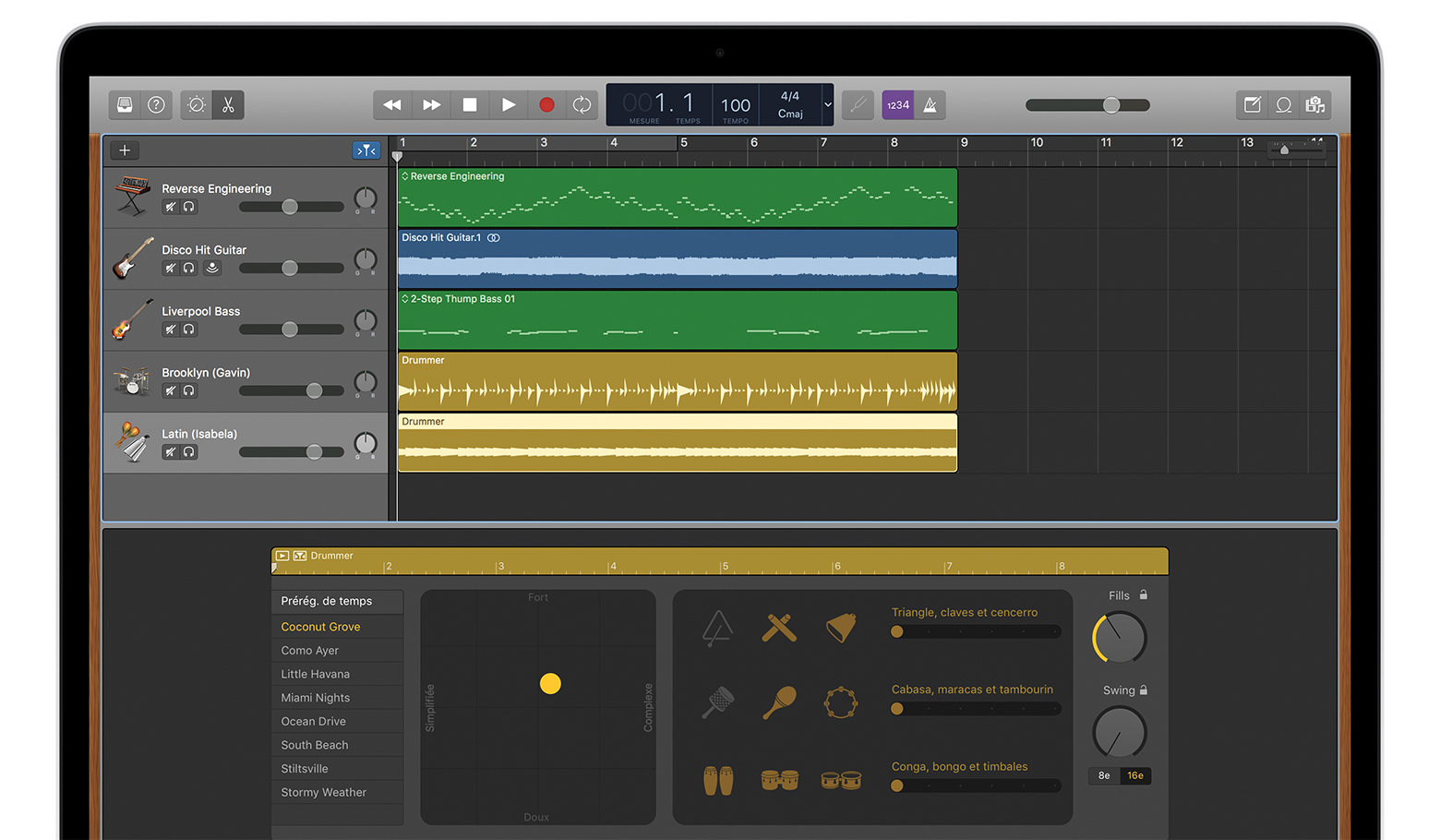
Mixer la piste de percussions
Vous pouvez utiliser les Smart Controls pour mixer la piste de percussions. Sélectionnez la piste de percussions, puis cliquez sur dans la barre des commandes. Les Smart Controls de la piste de percussions s’affichent en bas de la fenêtre de GarageBand.
Les commandes de la section Mixage permettent de régler le volume des différents instruments de percussion de la piste.
Les commandes de la section Effets permettent d’ajuster des effets tels que la compression et l’ambiance.